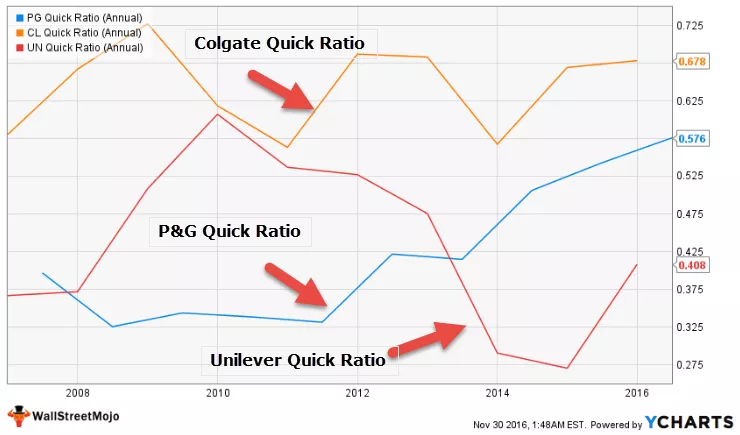Templat Pokok Keluarga Excel
Penggunaan Excel sangat luar biasa dan tidak hanya terhad kepada dunia perniagaan tetapi juga untuk kegunaan peribadi. Dari menguruskan belanjawan kewangan peribadi, ia juga dapat menarik keluarga anda. Untuk mengesan ahli keluarga anda, kami dapat melukis templat salasilah keluarga di excel. Sekiranya anda mengimbas kembali sejarah keluarga anda, maka anda harus menjadi "Genealogist." Untuk menarik keluarga, anda perlu mengenal pasti dari mana untuk memulakan, jadi ia harus bermula dengan tahap Ibu bapa Besar anda.
Bagaimana Membuat Templat Excel Family Tree?
Kita boleh membuat keluarga keluarga di excel dengan menggunakan dua kaedah berikut.
Kaedah # 1
Untuk menarik ahli keluarga yang pertama, pergi ke tab sisipan dan lukiskan dua bentuk berbentuk bujur.

Pilih bentuk dan lukis, seperti gambar di bawah.

Setelah bentuk Oval digambar, masukkan teks di kotak Oval masing-masing sebagai "Grand Father and Grand Mother".

Pilih garis penyambung.

Sekarang tambahkan garis penyambung antara dua bentuk ini.

Sekarang, mengikut keluarga anda, berapa banyak anak mereka berdasarkan itu, lukiskan oval untuk setiap anak datuk dan nenek anda.

Setiap Anak mempunyai seorang isteri, jadi lukiskan empat bentuk bujur lagi dengan penyambung.

Dari empat anak, nenek & ayah anda mempunyai 3 anak lelaki dan 1 anak perempuan sebagai anak mereka. Mulai sekarang, anda akan menumpukan perhatian kepada keluarga anda sahaja.
Katakan anda adalah Anak Kanak-kanak 2, kemudian lukis cawangan di hadapan Anak 2. Berdasarkan bilangan anak yang ibu bapa anda miliki. Andaikan ibu bapa anda mempunyai 3 anak, kemudian lukiskan tiga bentuk bujur di hadapan Anak 2, iaitu Ibu Bapa Anda.

Mulai sekarang, anda perlu melukis garis penyambung untuk Saudara Tua, Anda, dan Adik Muda.

Kaedah # 2 - Buat Pokok Keluarga menggunakan Kaedah Salin-Tampal
Semasa anda melukis salasilah keluarga, langkah pertama adalah menentukan hierarki keluarga. Setelah hierarki diputuskan, kemahiran melukis bentuk memerlukan sedikit kepandaian.
Anda tidak boleh terus melukis bentuk dari tab Sisipkan. Setelah bentuknya dilukis, kita dapat meniru bentuk yang sama untuk semua bentuk lain; kita perlu kembali ke tab Insert bila-bila masa kita memerlukan untuk melukis bentuknya.
Salah satu cara meniru bentuk yang sama adalah cara salin dan tampal tradisional.


Tetapi kita mempunyai teknik lain yang paling sesuai untuk kita adalah "Pilih bentuk tahan tombol kawalan dan seret bentuknya dengan klik kiri tetikus, hanya itu kita akan mempunyai ulangan bentuk.

Teknik yang serupa boleh digunakan untuk melukis garis penyambung juga.
Perkara seterusnya yang perlu kita pelajari adalah penjajaran bentuk. Sebagai contoh, pada langkah-langkah di atas, setelah kita melukis empat bentuk untuk empat anak Grand Father & Grand Mother, kita mungkin akhirnya menggambarnya seperti ini.

Oleh itu, seperti yang kita lihat, bentuk-bentuk itu pasti tidak teratur. Menyusunnya dengan tetikus hampir mustahil dengan penyempurnaan, jadi bagaimana kita menyelaraskan bentuk ini mengikut urutan.
Pilih semua bentuk sekaligus. Untuk memilih semua bentuk, tekan terus tombol Shift dan klik kiri pada bentuk yang anda mahu pilih.

Setelah bentuk dipilih, pergi ke FORMAT> Susun> Sejajarkan.

Klik pada senarai drop-down Align dan pilih Align Left.

Oleh itu, sebaik sahaja kita klik pada Align Left, kita dapat melihat semua Shapes diselaraskan dengan betul dari pandangan kiri.

Sekarang bentuknya diselaraskan dengan betul dari sebelah kiri. Sekarang kita perlu menyelaraskannya secara menegak, jadi untuk ini dengan memilih bentuk di bawah Sejajarkan, pilih "Sebarkan Secara Vertikal."

Sekarang bentuknya diletakkan dengan sempurna.

JADI, seperti ini, kita dapat menggunakan pilihan penjajaran bentuk untuk mengatur penempatan bentuk dengan betul.